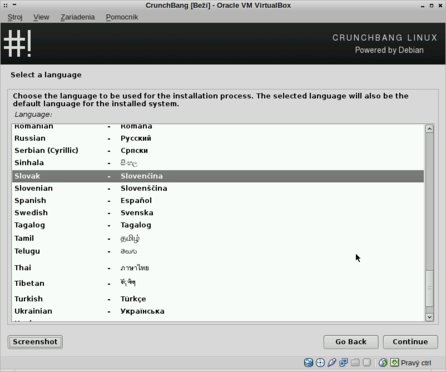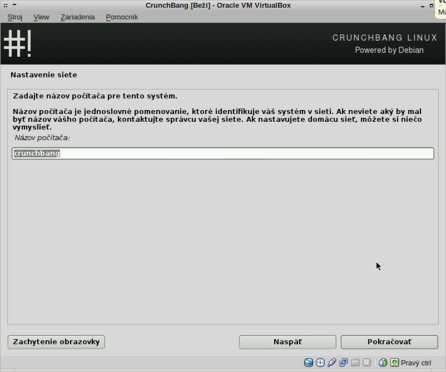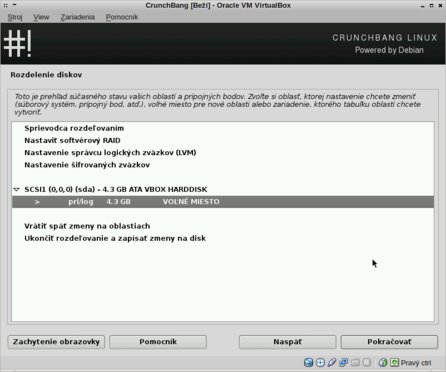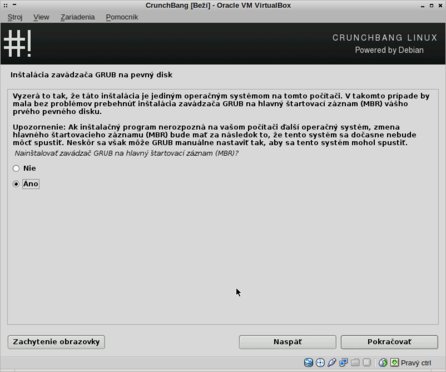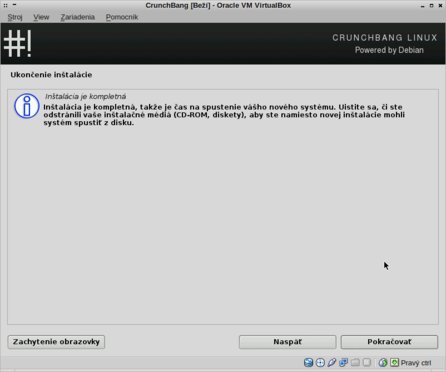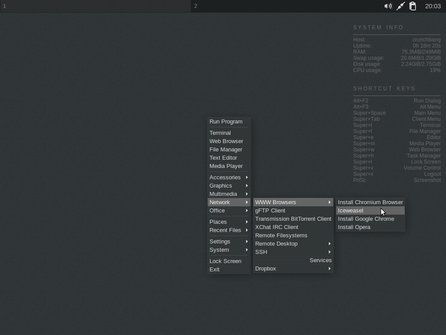Úvod
#! (CrunchBang) je veľmi svižná a dobre vyladená distribúcia postavená na Debiane 7. Vďaka Openboxu a pár vychytávkam pôsobí „profesionálne príjemne“, je veľmi dobre a ľahko upravitelný, takže si ho môžete upraviť podľa svojích predstáv.
Veľkou výhodou je slabá záťaž CPU a pamäte RAM (cca 90 MB bez spustených aplikácií), čiže je vhodný aj na starší hardvér ako „lightweight“ distribúcia. Avšak minimalistické prostredie Openboxu nemusí vyhovovať každému. Nájdete tu grafického správcu balíkov Synaptic, ale pri práci so softvérom môžete použiť aj apt alebo aptitude, ako je to napríklad pri Debiane.
Medzi predinštalované programy patria napríklad Terminator – emulátor terminálu, Thunar – správca súborov, File Roller – správca archívov, Geany – textový editor, Iceweasel – webový prehliadač (Firefox), VLC – prehrávač médií, či mnohé iné ako GIMP, Xfburn, AbiWord, gFTP, Transmission...
Veľkosť inštalačného ISO súboru, ktorý je tiež Live verziou, sa vyšplhala na 771 MB pre 32bitovú verziu (pre 64bitovú je to o 32 MB menej), čo je celkom škoda, pretože sa nezmestí na klasické „cédečko“ a DVD disk ostáva nevyužitý. Avšak dá sa využiť inštalačný USB kľúč.
Stiahnuť si ho môžete zo stránky pre download. Poďme sa teda pozrieť na samotný postup inštalácie #! 11.
Inštalácia
Po nabootovaní sa zobrazí výber, kde si môžete zvoliť inštaláciu, spustenie Live systému alebo test pamäte.
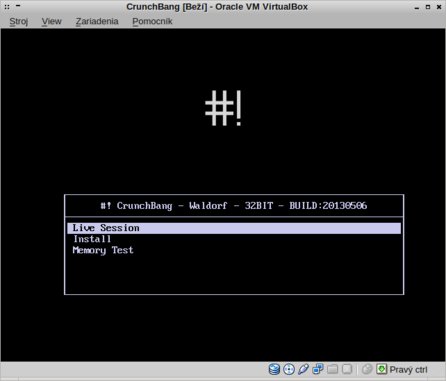 Bootovacia obrazovka inštalačného média CrunchBangu
Bootovacia obrazovka inštalačného média CrunchBangu
Pri inštalácii najprv zvolíte jazyk, krajinu, názov počítača, meno, používateľské meno a heslo.
Teraz nasleduje nastavenie partícií diskov. Môžete si zvoliť medzi automatickým nastavením partícií, pričom môžete použiť LVM, či šifrované LVM, alebo si môžete partície nastaviť manuálne. Pri manuálnom nastavení particií odporúčam vytvoriť na začiatku disku 20GB primárnu partíciu, naformátovanú na Ext4 a s nastaveným prípojným bodom na /. Potom partíciu nastavenú ako swap, s dvojnásobnou veľkosťou operačnej pamäte RAM. Zbytok miesta naformátujeme na Ext4 a nastavíme prípojný bod /home.
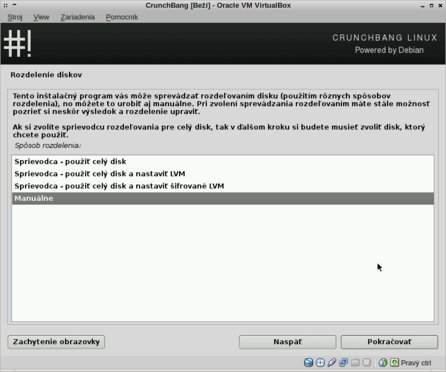 Voľba nastavenia particií diskov
Voľba nastavenia particií diskov
Po vykonaní zmien a nakopírovaní dát na disk sa nám zobrazí otázka, či chceme nainštalovať zavádzač GRUB. Zvolíme “Áno“ a pokračujeme.
Po zapísaní je inštalácia kompletná a kliknutím na “Pokračovať“ reštartujeme počítač. Nezabudnite odobrať inštalačné médium CrunchBangu alebo prestaviť poradie bootovania.
Prvé spustenie
Po spustení CrunchBangu vás uvíta prihlasovacia obrazovka, kde zadáte zvolené meno používateľa a heslo. Po prihlásení sa vám zobrazí samotné prostredie CrunchBangu. Hore môžete vidieť panel tint2 a vpravo je umiestnený softvér Conky, ktorý zobrazuje informácie o systéme.
Pri prvom zapnutí sa automaticky spustí „#! Post-installation script“, ktorý vám pomôže s konfiguráciou systému a doinštalovaním pár aplikácií. Na inštalovanie aplikácií bude potrebné zadať heslo používateľa.
Tento skript umožní aktualizovať systém a nainštalovať Javu, LibreOffice, podporu tlačiarne a developerské balíky.
Prostredie Openbox je odlišné od ostatných hlavne v tom, že na plochu nedáte žiaden odkaz alebo súbor. Má menu, ktoré zobrazíte kliknutím pravým tlačidlom myši na ploche a ktorého obsah si môžete upravovať.
Konfiguračný súbor používa štruktúru XML a obsahuje príkazy na spustenie aplikácií. V CrunchBangu sú v tomto menu pridané odkazy na predinštalované aplikácie a inštalovanie ďalších (DropBox, Opera, Google Chrome), odkazy na konfiguračné súbory a nastavenia.
Linux CrunchBang 11 určite nie je distribúcia pre každého, ale myslím, že problém zorientovať sa v prostredí by po nejakom čase nemal nikto. Môžete si prečítať recenziu na #! 10 „Statler“ a porovnanie CrunchBangu 11 s Linux Mint Debian. V súčasnosti sa pracuje na CrunchBangu 12 „Janice“.
V ďalšej časti sa budem venovať nastaveniam prostredia, konfigurácii softvéru Conky a tint2 či samotného Openboxu.